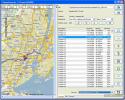كيفية تثبيت Kodi 18 على لينكس
أصدر مشروع Kodi Kodi 18 ، الاسم الرمزي ، Leia. هذا الإصدار الجديد متاح على Linux ، بالإضافة إلى منصات أخرى ومعبأ بميزات جديدة ممتازة بما في ذلك أشياء مثل دعم ألعاب الفيديو القديمة ، وواجهة مستخدم محسنة ، ودعم أفضل لتشغيل الموسيقى ، وإصلاحات تلفزيونية مباشرة وغير ذلك الكثير أكثر! سنوضح لك في هذا الدليل كيفية تثبيت أحدث إصدار من Kodi و Kodi 18 على أنظمة تشغيل Linux مثل Ubuntu و Debian و Arch Linux و Fedora و OpenSUSE. أيضًا ، سنوضح لك كيفية الحصول على Kodi 18 على Flatpak إذا لم يكن نظام التشغيل لديك يحتوي على Leia حتى الآن.
تعليمات أوبونتو

يأتي Kodi في مصادر برامج Ubuntu Linux الافتراضية. على الرغم من هذه الحقيقة ، لم يتمكن مطورو Canonical و Ubuntu من تحديث الحزمة إلى الإصدار 18. لذا ، إذا كنت تدير البرامج التلفزيونية والأفلام وغيرها من الأشياء المفضلة لديك على جهاز Ubuntu PC وترغب في الحصول على أحدث إصدار ، فستحتاج إلى تولي الأمور بنفسك.
أفضل طريقة لتثبيت Kodi 18 Leia على Ubuntu Linux ، بالإضافة إلى أي نظام تشغيل Linux يستخدم Ubuntu كقاعدة ، هي إضافة PPA من جهة خارجية رسمية إلى Kodi. إذا قمت بإضافة هذا PPA ، فستتمكن بسرعة من الوصول إلى الإصدار الجديد ، بالإضافة إلى تحديثات البرامج والتصحيحات المنتظمة بشكل أسرع بكثير مما يمكن لمطوري Ubuntu منحك إياه. لإضافة PPA الخاص ببرنامج جهة خارجية ، قم بتشغيل نافذة طرفية بالضغط
Ctrl + Alt + T. أو Ctrl + Shift + T على لوحة المفاتيح. ثم أدخل ما يلي apt-add-repository الأمر أدناه.sudo add-apt-repository ppa: team-xbmc / ppa
بعد إضافة مستودع البرامج الجديد إلى كمبيوتر Ubuntu Linux ، ستحتاج إلى تشغيل تحديث الأمر ، حتى يتمكن Ubuntu من الانتهاء من إعداد PPA لبرنامج Kodi الجديد.
تحديث sudo apt
دع التحديث يعمل. ثم ، عندما يتوقف موجه المحطة الطرفية عن الحركة ، أدخل تطوير أمر تثبيت أي ترقيات وتصحيحات برامج معلقة.
ملاحظة: إذا كان لديك بالفعل Kodi 17 على جهاز الكمبيوتر الخاص بك Ubuntu ، فإن تطوير سيقوم الأمر تلقائيًا بتحديث Kodi 17 إلى Kodi 18.
sudo apt ترقية -y
عادةً ما تستغرق الترقية بعض الوقت ، لذا تحل بالصبر. عند اكتمال العملية ، حان الوقت أخيرًا لتثبيت Kodi 18 باستخدام ملائم مدير مجموعة.
sudo apt install kodi
تعليمات دبيان
على الرغم من أن Debian Linux غير معروف بامتلاكه لأحدث البرامج ، إلا أنه سيكون من دواعي سرور المستخدمين معرفة أن الإصدار القادم من Debian 10 Buster (المعروف أيضًا باختبار) يدعم Kodi 18. على الرغم من ذلك ، لتشغيلها ، ستحتاج إلى استخدام مستودع برامج تابع لجهة خارجية.
ملاحظة: لا يحتوي Debian 9 Stretch على Kodi 18 ، وربما لن يكون كذلك أبدًا. لذلك ، إذا كنت من محبي دبيان المتشددين الذين يتطلعون إلى تجربة Kodi الجديدة ، يجب عليك أولاً الترقية إلى Debian 10 Buster. لمزيد من المعلومات حول الترقية إلى الإصدارات الجديدة ، انقر هنا.
تتطلب إضافة مستودع برامج تابع لجهة خارجية لـ Kodi على Debian تحرير /etc/apt/sources.list ملف. لبدء التحرير ، ابدأ جلسة طرفية بالضغط Ctrl + Alt + T. أو Ctrl + Shift + T. ثم ، رفع المحطة الطرفية الخاصة بك إلى الجذر مع سو الأمر وفتح ملف المصادر في نانو.
su - nano -w /etc/apt/sources.list
بمجرد فتح ملف المصادر الخاص بك في Nano ، قم بالتمرير طوال الطريق إلى أسفل الملف والصق الرمز التالي:
# دبيان الوسائط المتعددة الريبوديب http://www.deb-multimedia.org المغفل الرئيسي
حفظ محرر نص نانو مع Ctrl + O والخروج معها Ctrl + X. ثم قم بتشغيل apt-get update أمر إعداد مصدر البرنامج الجديد.
apt-get update
عندما يتم تحديث مستودع دبيان للوسائط المتعددة ، حان الوقت لإعداد مفتاح GPG للوسائط المتعددة.
sudo apt-get تثبيت deb-multimedia-keyring
أخيرًا ، قم بتثبيت Kodi 18 على دبيان.
sudo apt-get تثبيت kodi
أو إذا كان لديك بالفعل Kodi 17 مثبتًا على Buster ، فقم بتشغيل تطوير الأمر للانتقال الإصدار 17 إلى 18.
sudo apt-get upgrade -y
تعليمات قوس لينكس
الغريب قوس لينكس لا يوجد حتى الآن Kodi 18 في مستودعات حزمها. ومع ذلك ، إذا كنت تستخدم Arch وتريد أن تضع يديك على Kodi 18 على الفور ، فمن الممكن تثبيت حزمة تطوير Kodi ، وهي الإصدار 18.
يتطلب تثبيت حزمة تطوير Kodi على Arch Linux التفاعل مع AUR. الطريقة الأسهل والأسرع للقيام بذلك هي من خلال مساعد Trizen AUR ، حيث يمكنها تلقائيًا بناء وتثبيت العدد غير المحدود من التبعيات المطلوبة لتشغيل معظم البرامج.
للحصول على Trizen على القوس ، قم بما يلي:
sudo pacman -S بوابة استنساخ dit git https://aur.archlinux.org/trizen.git مؤتمر نزع السلاح trizen makepkg -sri
الآن بعد تثبيت مساعد Trizen AUR ، ستتمكن من تشغيل إصدار تطوير Kodi بسرعة.
trizen -S kodi-devel
يرجى الانتباه إلى أن حزمة Kodi Development غير مستقرة. إذا كانت لديك مشكلات ، نوصي بانتظار الإصدار 18 للوصول إلى مصادر برامج Arch Linux المركزية. أو جرب إصدار Flatpak بدلاً من ذلك!
تعليمات فيدورا

لا تحتوي Fedora Linux على Kodi 18 في مصادر برمجياتها الأساسية ، حيث إن مشروع Fedora لا يوزع تطبيق Kodi Media Center. مع ذلك ، من السهل جدًا تثبيت إصدار Leia ، حيث تقوم RPMFusion بتوزيعه.
لتمكين RPM Fusion ، افتح محطة طرفية على كمبيوتر Fedora Linux الخاص بك. ثم استخدم DNF مدير الحزم لتثبيت حزم RPM Fusion.
ملاحظة: يرجى استبدال X في الأمر أدناه برقم الإصدار
تثبيت sudo dnf https://download1.rpmfusion.org/free/fedora/rpmfusion-free-release-X.noarch.rpm -y
مع إعداد RPM Fusion على Fedora ، يمكن تثبيت Kodi 18 بسرعة مع:
sudo dnf تثبيت kodi -y
تعليمات OpenSUSE
لا يحتوي كل من OpenSUSE Leap و OpenSUSE Tumbleweed على Kodi 18 Leia في مصادر برمجياتهما. لهذا السبب ، نوصي بشدة بإلغاء تثبيت Kodi من OpenSUSE وبدلاً من ذلك استخدام إصدار Flatpak. لإلغاء تثبيت Kodi 17 ، قم بتشغيل نافذة طرفية وأدخل Zypper الأمر أدناه.
sudo zypper إزالة Kodi
تعليمات Flatpak

الإصدار 18 من Kodi Media Center موجود على Flathub كحزمة Flatpak. ونتيجة لذلك ، حتى إذا كنت تستخدم توزيعة Linux التي لم تقدم بعد الإصدار 18 ، فسيظل بإمكانك تجربتها. ومع ذلك ، ضع في اعتبارك أنه لتثبيت إصدار Kodi Flatpak ، يجب عليك تمكين وقت تشغيل Flatpak على نظامك أولاً. غير متأكد من كيفية إعداد Flatpak؟ تحقق من دليلنا حول هذا الموضوع!
عندما تنتهي من إعداد وقت تشغيل Flatpak ، يجب عليك فتح نافذة طرفية وتمكين مستودع Flathub.
إضافة flatpak عن بعد - إذا لم يكن موجودًا https://flathub.org/repo/flathub.flatpakrepo
ثم قم بتثبيت Kodi 18 مع:
تثبيت flatpak flathub tv.kodi. كودي
بحث
المشاركات الاخيرة
كيفية إنشاء لقطات مع BtrFS على لينكس
أتمنى أن تقوم بإنشاء لقطات من البيانات على جهاز الكمبيوتر الخاص بك ...
تحرير وتحويل المسارات بسرعة مع محول الطريق
إذا كنت تسافر كثيرًا أو ترغب ببساطة في متابعة كل المسارات ، فعندئذٍ...
تحميل الصور على Facebook من Ubuntu Desktop مع Starry Hope Uploader
يحتوي Windows على العديد من تطبيقات سطح المكتب التفاعلية المستندة إ...